如何连接 Windows 网络?
 发布于2025-01-12 阅读(0)
发布于2025-01-12 阅读(0)
扫一扫,手机访问
连接 Windows 网络可与其他网络设备通信。具体步骤包括:检查网络设置,确保适配器启用并连接。选择网络类型(家庭、公共、工作/学校)。输入网络名称和密码。连接隐藏网络时,手动输入网络名称、安全类型和密钥。若连接遇到问题,检查路由器设置、重启设备并运行疑难解答程序。

如何连接 Windows 网络?
连接Windows网络可以让您与其他网络设备通信,例如其他计算机、打印机和服务器。以下是连接Windows网络的步骤:访问网络和共享中心,点击“设置新的连接或网络”,选择“设置新的网络连接”,按照指示操作。
1. 检查网络设置
- 转到“设置”>“网络和 Internet”>“更改网络适配器设置”。
- 确保正确的网络适配器已启用并连接到网络。
2. 选择网络类型
- 家庭网络:用于连接家庭设备,例如计算机、智能手机和智能家居设备。
- 公共网络:用于连接到公共场所(例如酒店或咖啡厅)的网络。
- 工作或学校网络:用于连接到工作或学校的网络。
3. 输入网络名称和密码
- 在“设置”>“网络和 Internet”>“Wi-Fi”中,选择要连接的网络。
- 输入网络密钥或密码。
4. 连接到隐藏网络
- 如果网络未广播其 SSID(网络名称),您需要手动连接。
- 在“设置”>“网络和 Internet”>“Wi-Fi”中,选择“管理已知网络”。
- 单击“添加新网络”。
- 输入网络名称、安全类型和网络密钥。
5. 故障排除
如果连接遇到问题,请检查以下事项:
- 确保路由器已正确设置。
- 尝试重新启动您的计算机和路由器。
- 运行网络疑难解答程序。
产品推荐
-

售后无忧
立即购买>- DAEMON Tools Lite 10【序列号终身授权 + 中文版 + Win】
-
¥150.00
office旗舰店
-

售后无忧
立即购买>- DAEMON Tools Ultra 5【序列号终身授权 + 中文版 + Win】
-
¥198.00
office旗舰店
-

售后无忧
立即购买>- DAEMON Tools Pro 8【序列号终身授权 + 中文版 + Win】
-
¥189.00
office旗舰店
-

售后无忧
立即购买>- CorelDRAW X8 简体中文【标准版 + Win】
-
¥1788.00
office旗舰店
-
 正版软件
正版软件
- CSTL是什么币种?CSTL币怎么样?
- CSTL币的英文全称是Castle,其实这个Castle就是一个去中心化的加密币平台,该平台的用户是可以自动从平台的合作伙伴那里获得空投的,获得空投的条件就是持有Castle(CSTL)代币。CSTL币就是该平台的原生代币,它是基于X11算法的加密货币,它采用了PoW/PoS混合共识机制。Castle其实就是Axioms的空投云,Axioms是基于智能合约的自动代币分发平台。那么究竟这个CSTL是什么币种?很多投资者都想要知道这个CSTL币怎么样?下面就让小编为大家说一说。CSTL是什么币种?Castle
- 6分钟前 CSTL币怎么样 CSTL币 0
-
 正版软件
正版软件
- 浅析币安新币OMNI的前世今生
- 大盘跌跌不休,近期唯一的指望就是OMNI。虽然目前查到的空投数量不及预期,但OMNI能首发币安,确实远超预期了。OMNI代币总量1亿,初始流通仅10,391,492枚,其中币安Lanchpool可挖350万枚,还剩不到3天:https://launchpad.binance.com/zh-CN对于OMNI这个项目,真的是再熟悉不过了。他们的前身是DAO流动性提供商Rift,2022年2月宣布完成1800万融资,Pantera领投、Coinbase等参投,去年转型为L1,同步改名为OMNI。我从2022年2
- 11分钟前 0
-
 正版软件
正版软件
- 火币如何购买狗狗币
- 通过火币购买狗狗币的步骤如下:创建火币账户并充值USDT。在现货交易界面搜索“DOGE”并选择交易对。输入购买数量并点击“买入”,用USDT兑换狗狗币。
- 26分钟前 0
-
 正版软件
正版软件
- 虚拟币交易有没有手续费啊
- 虚拟币交易通常需要支付手续费,包括交易费用、矿工费用和提币费用。手续费金额因交易所、交易类型和网络拥塞情况而异。为降低交易成本,用户应选择手续费较低的交易所,并考虑交易量和网络拥塞对矿工费用的影响。通过了解和考虑手续费,用户可以优化交易体验,降低交易成本。
- 41分钟前 0
-
 正版软件
正版软件
- ChainCatcher 与 RootData 联合 Oak Grove Ventures 将于 4 月 5 日在香港举办 Web3 峰会
- 4月5日,在香港区块链周期间,ChainCatcher和RootData联合OakGroveVentures将在香港万丽海景酒店举办“Web3InsightSummit”,和行业领袖们一起,探讨比特币生态、Web3+AI、ZK、主流机构入场等行业热门话题,多位企业创始人、投资人将出席峰会并发表演讲。ChainCatcher和Rootdata是Web3领域的知名机构,致力于推动行业的发展与创新。ChainCatcher凭借深厚的区块链资讯背景和敏锐的市场洞察力,为行业提供了众多权限、优质的信息。RootDa
- 56分钟前 0
最新发布
-
 1
1
- 阿里追捧的中台,“热度”退了?
- 1859天前
-
 2
2
- Overture设置踏板标记的方法
- 1696天前
-
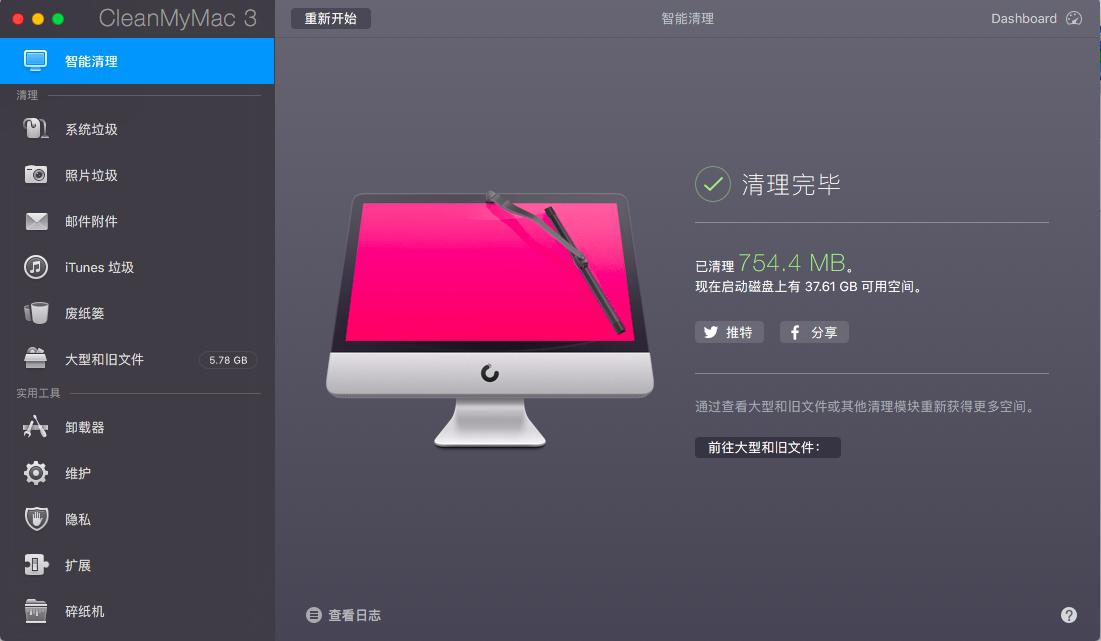 3
3
- 思杰马克丁取得CleanMyMac中国区独家发行授权
- 1686天前
-
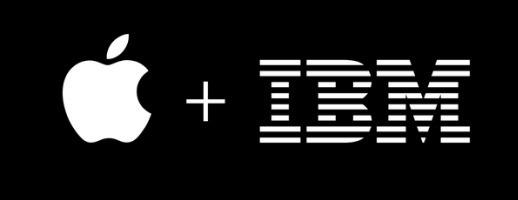 4
4
- IBM:20万台Mac让公司职工在工作中更快乐 更多产
- 1884天前
-
 5
5
- 报道称微软一直在悄然游说反对“维修权”立法!
- 1850天前
-
 6
6
- 美国怀疑华为窃取商业机密 华为:身正不怕影子斜
- 1846天前
-
 7
7
- 三星被曝正与联发科接洽 A系列手机有望搭载其5G芯片
- 1861天前
-
 8
8
- 环球墨非完成千万级融资 联合企业集团投资
- 1883天前
-
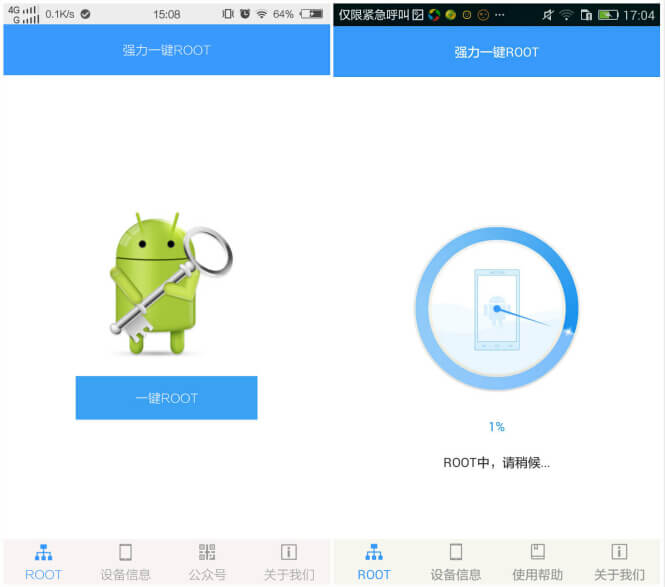 9
9
相关推荐
热门关注
-

- Xshell 6 简体中文
- ¥899.00-¥1149.00
-

- DaVinci Resolve Studio 16 简体中文
- ¥2550.00-¥2550.00
-

- Camtasia 2019 简体中文
- ¥689.00-¥689.00
-

- Luminar 3 简体中文
- ¥288.00-¥288.00
-

- Apowersoft 录屏王 简体中文
- ¥129.00-¥339.00